
时间:2020-10-08 18:33:58 来源:www.win10xitong.com 作者:win10
最近总有很多用户在问一个问题,就是当电脑出现了win10如何清理垃圾文件的情况该怎么办?如果是新手遇到这个情况的话不太容易解决,会走很多弯路。要是你想自己学习一下解决win10如何清理垃圾文件的方法,完全可以按照小编的这个方法:1、双击打开此电脑,然后右击随便一个磁盘,选择属性。2、然后在常规中点击磁盘清理就好了。接下去我们就配合图片手把手的教各位win10如何清理垃圾文件的详细解决本领。
1、双击打开此电脑,然后右击随便一个磁盘,选择属性。

2、然后在常规中点击磁盘清理。
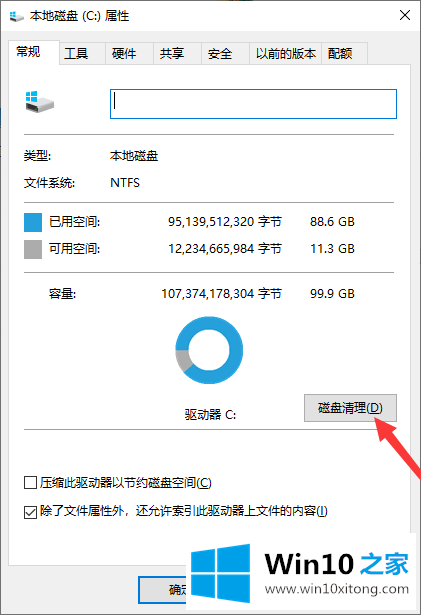
2、这里扫描出来的文件都是可以放心删除的,我们勾选后点击确定,然后我们对各个盘都实行一般这样的操作即可。
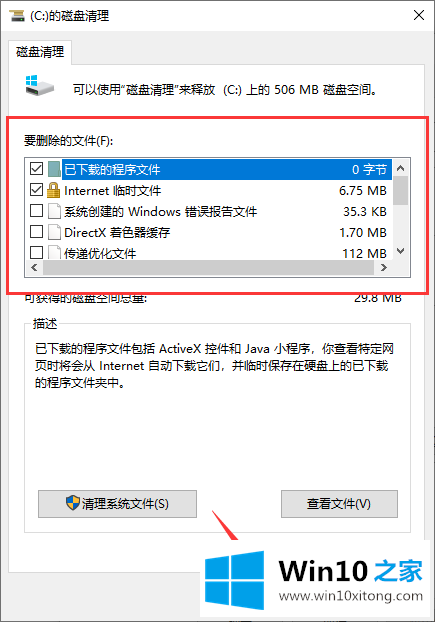
3、如果觉得清除的不够彻底,可以打开360安全卫士,点击电脑清理后点击全面清理。

4、然后勾选我们需要清除的垃圾文件后点击"一键清理"即可。
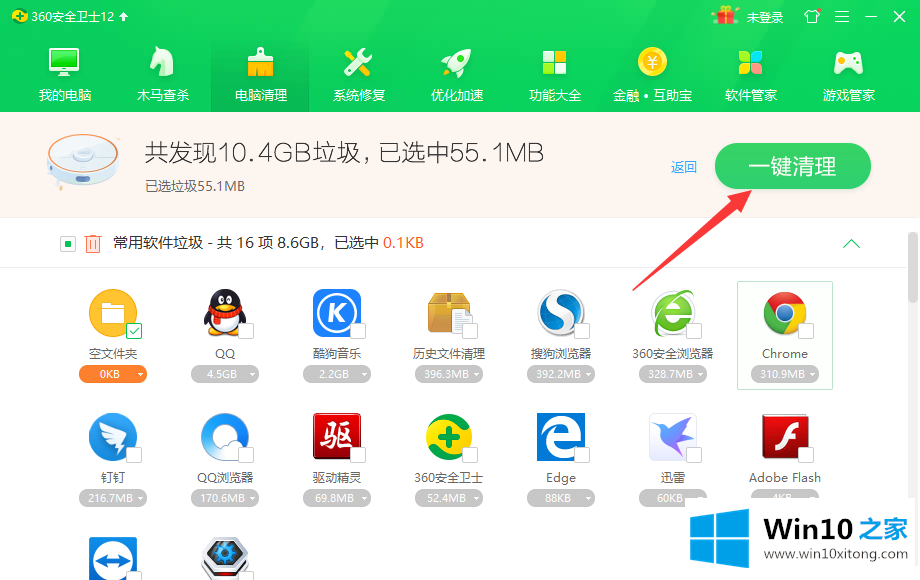
上面这些就是关于手把手教您win10如何清理垃圾文件的图文解说教程啦,如果大家还想了解更多,可到本网站内进行浏览哦!
上面的教程结合了截图给大家详细的说了win10如何清理垃圾文件的详细解决本领,方法确实简单吧,要是你还是没有解决这个问题,可以多参考一下上面的内容,或者给本站留言,谢谢大家的支持。